
spaceclaim2023(3D制造軟件)
r1 免費版- 軟件大小:2.65 GB
- 軟件語言:簡體中文
- 更新時間:2024-09-21
- 軟件類型:國外軟件 / 機械電子
- 運行環境:WinXP, Win7, Win8, Win10, WinAll
- 軟件授權:免費軟件
- 官方主頁:https://ansyshelp.ansys.com/
- 軟件等級 :
- 介紹說明
- 下載地址
- 精品推薦
- 相關軟件
- 網友評論
spaceclaim2023提供零件設計功能,用戶可以在這款軟件上設計零件模型,設計各種3D模型,軟件界面提供很多繪圖功能,您可以在草圖功能菜單上找到線、圓、矩形已經其他繪圖工具,從而開始設計零件,支持三點弧繪圖,單擊確定起點,接著單擊確定終點,然后單擊確定半徑,支持多邊形草圖繪制,單擊以確定多邊形的中心,然后單擊以確定其直徑和方位,選擇已完成的多邊形,并調整其屬性以更改邊數,結合軟件提供的模型測量,表面修復,鈑金制作等功能就可以設計各種行業的零件,需要就下載吧!
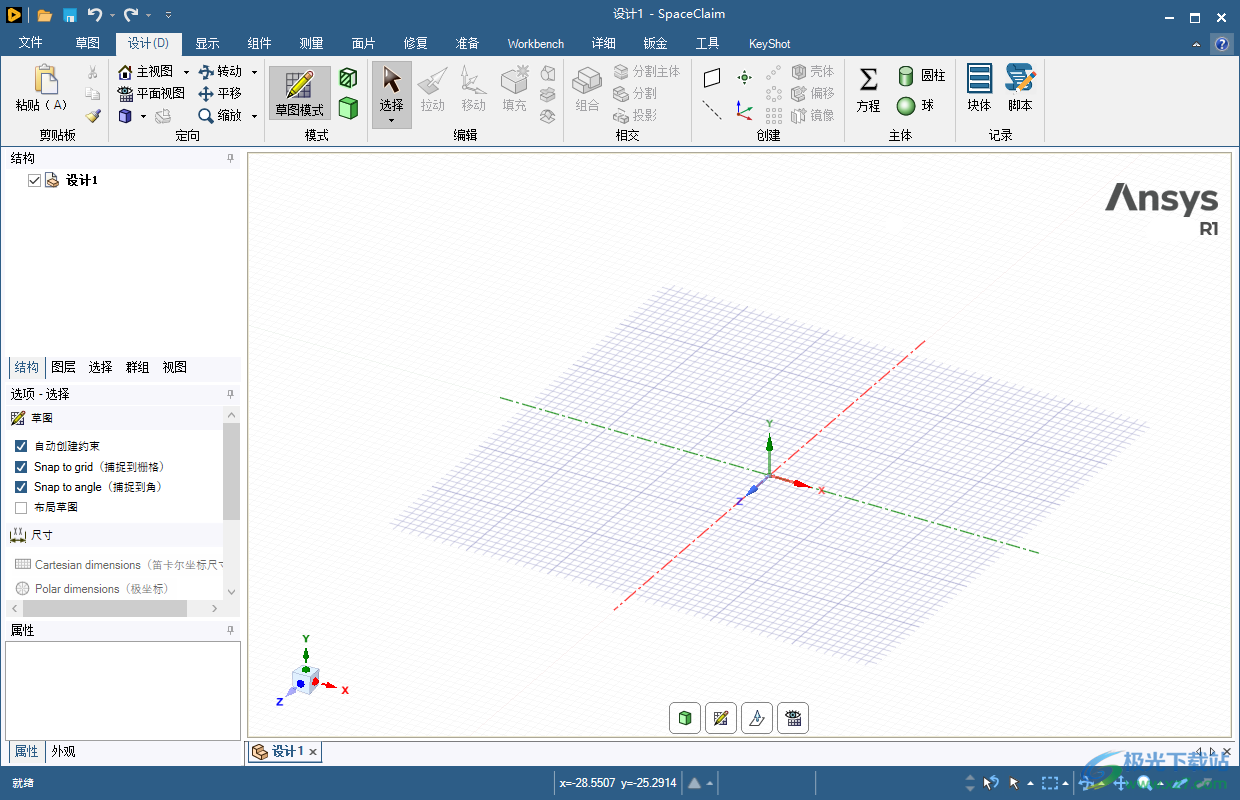
軟件功能
1、多用途3D建模,可更快獲得工程結果
該軟件是一款多功能3D建模應用程序,可為常見的建模任務提供有效的解決方案。基于直接建模技術,該軟件消除了與各種3D CAD操作相關的幾何問題,例如設計或概念建模,修復已翻譯的CAD文件,常規模型失效以及完整的模型編輯。有了易用性和簡單性的前提,您會發現該軟件在解決從小到大的建模問題時非常有價值。
2、3D建模的新方法
該軟件獨特的用戶界面,建模技術和多功能工具集使您能夠輕松創建和修改幾何圖形,而無需傳統CAD系統帶來的復雜性。使用現有的CAD模型時,您可以使用易于學習的自動化工具來簡化和簡化幾何圖形。 Discovery SpaceClaim非常適合那些沒有時間使用重型CAD工具但又希望并需要使用3D快速獲得答案的工程師。
3、3D 打印
準備用于打印的3D文件。分析和修復有缺陷的或受損的小面數據,或者快速創建、編輯和修復3D打印所需的最優模型。
4、鈑金
快速完成金屬薄板作業,并最小化車間停機時間。設計外殼,并將3D文件轉換成展開的布局。導入和修復展開的金屬薄板設計。
5、設計和概念建模
創建部件、裝配體和圖紙。打開、修復和編輯任何CAD文件。該軟件的Direct Modeling技術比其他3D建模工具更快速、更簡單、更靈活。
6、逆向工程
利用直觀、強大的工具快速、高效地自動實施簡單或復雜的網格數據,構建復雜部件,或重新創建固定裝置。
7、仿真和分析
幾分鐘即可簡化模型,無需花費幾小時的時間。對任何CAD文件快速進行修改、優化和實現參數化,以降低網格復雜性,并縮短仿真求解時間。
制造準備制造步驟所需的模型,最大限度增加加工時間。編輯任何CAD文件,修復受損或難處理的CAD文件,更快速地設計夾具和固定裝置。
軟件特色
1、質量屬性
單擊一個實體或剖面以顯示其屬性。屬性被復制到剪貼板以備粘貼。
2、檢查刻面
檢查設計中的所有刻面化主體并顯示所有錯誤。
3、自動修復
嘗試自動修復設計中任何有缺陷的刻面化主體以準備進行三維打印。
4、收縮幾何
圍繞所選主體創建一個被收縮纏繞的刻面化主體。
5、分離
將刻面化主體的每個斷開區域分離到各刻面化主體中。
6、分離所有
在已經將多個斷開區域分離到各個主體的設計中分離所有刻面化主體。
7、連接
將多個主體組合成一個主體并在可能時拼接在一起。
8、合并
將兩個所選刻面化主體合并為一個主體。
9、簡化
將面和曲線簡化成平面、圓錐、圓柱、直線、弧線等。
10、偏移
單擊具有恒定偏移值的面以創建關系。單擊一個面以將另一個面確定為基準面。
使用方法
1、打開ANSYS.2023.R1.License.Manager.Win64.iso,將里面的許可證服務安裝到電腦
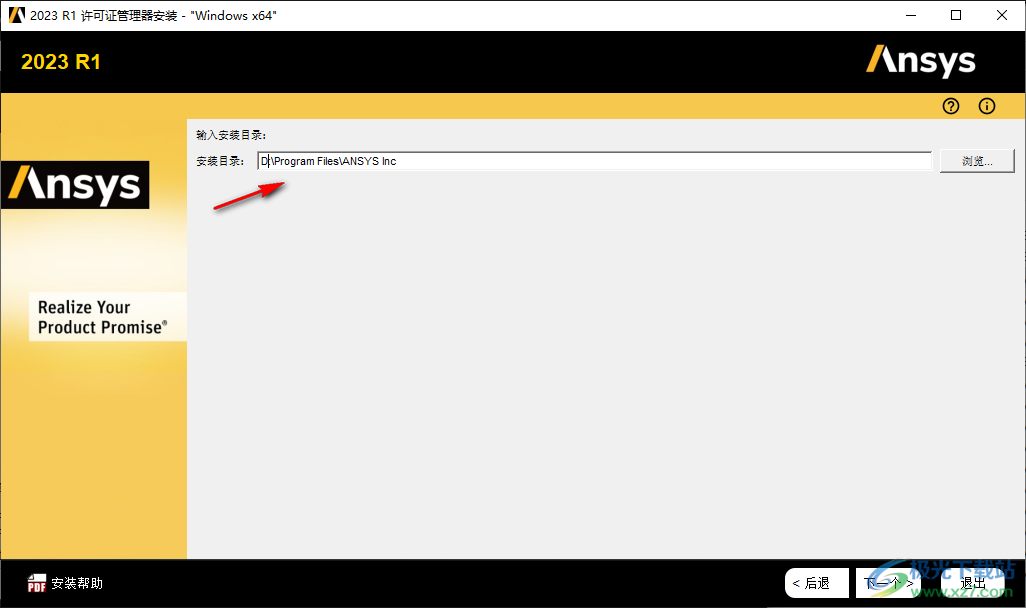
2、安裝完畢直接點擊退出就可以了
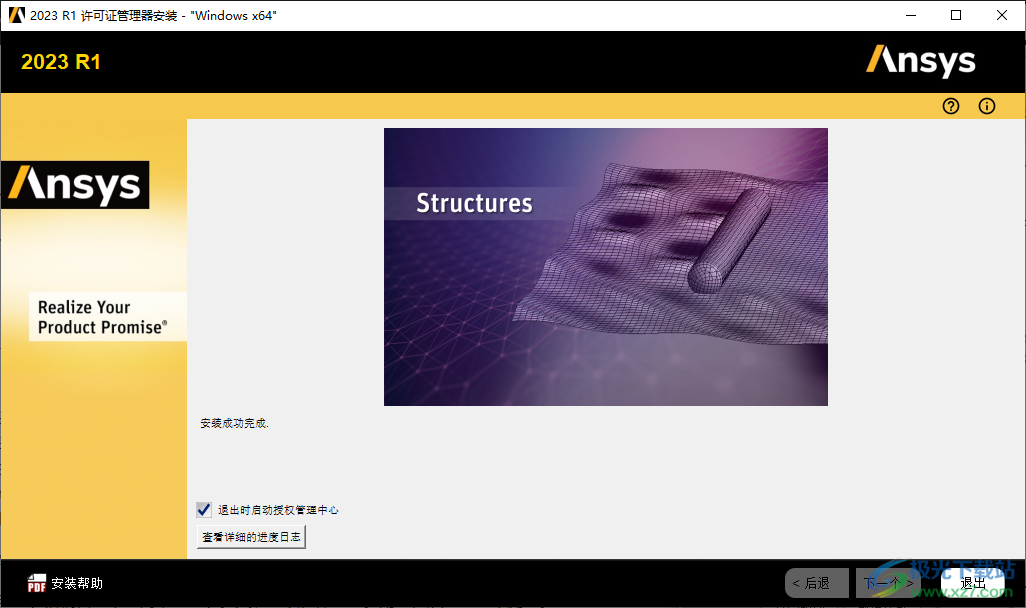
3、進入_SolidSQUAD_文件夾,將ANSYS Inc破解文件夾復制到軟件的安裝地址替換里面的同名文件
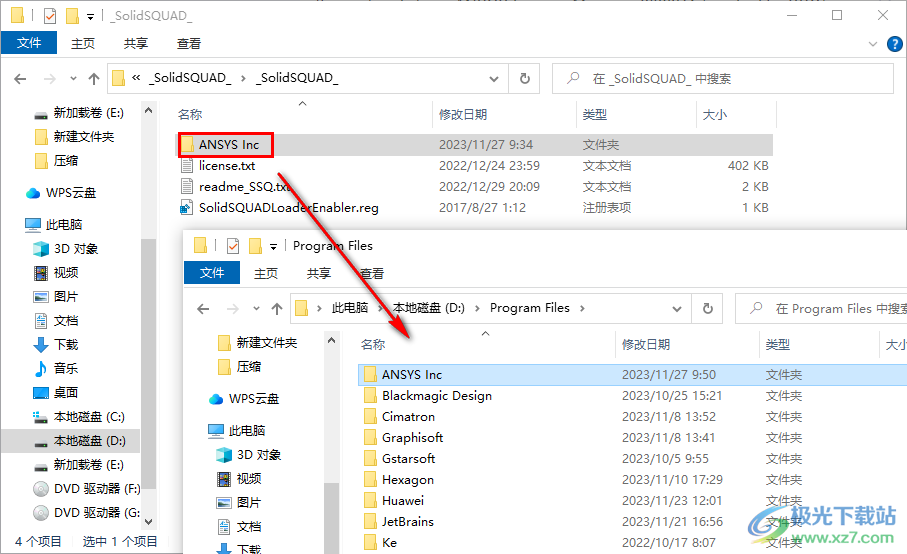
4、在開始菜單上打開License.Manager,直接進入瀏覽器界面
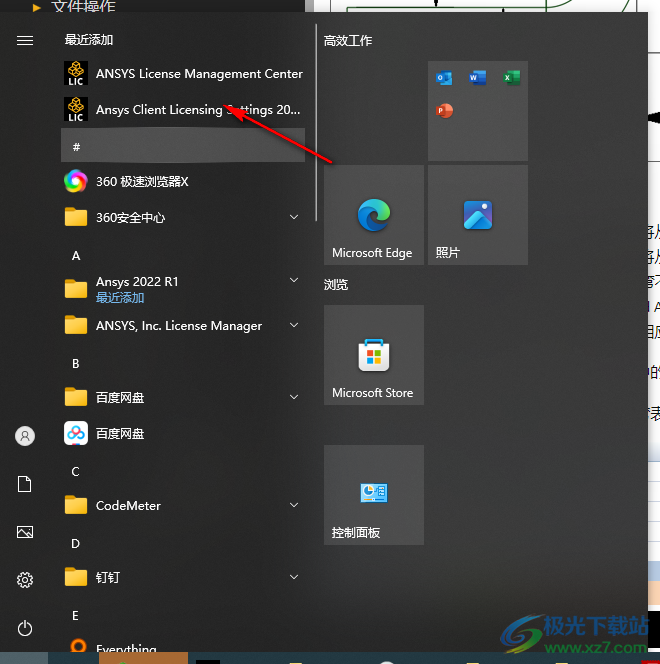
5、點擊Get System Hostid Information獲取電腦主機信息
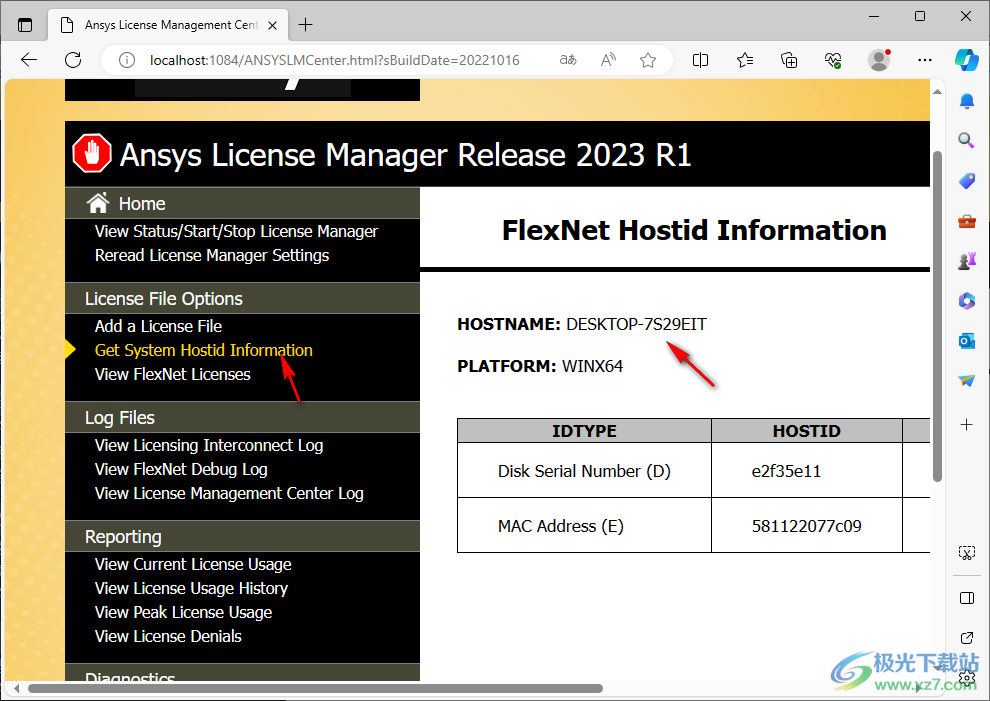
6、打開license.txt許可文件,將主機信息復制替換xxxxxxxx
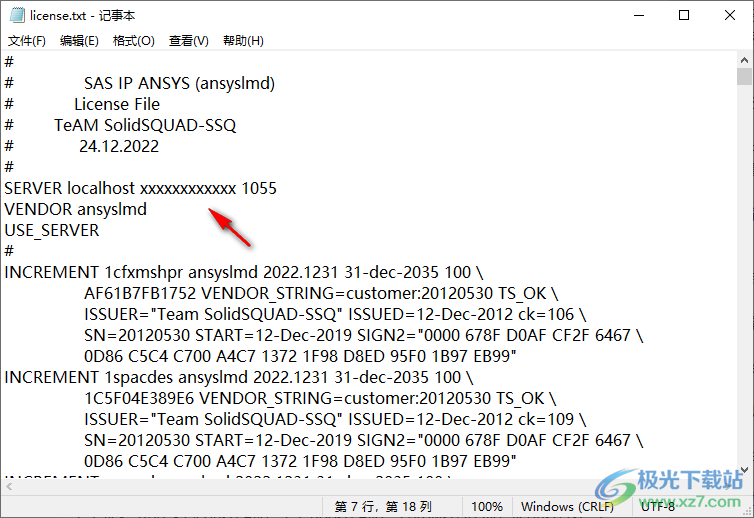
7、替換的效果就是這樣的,直接保存license.txt
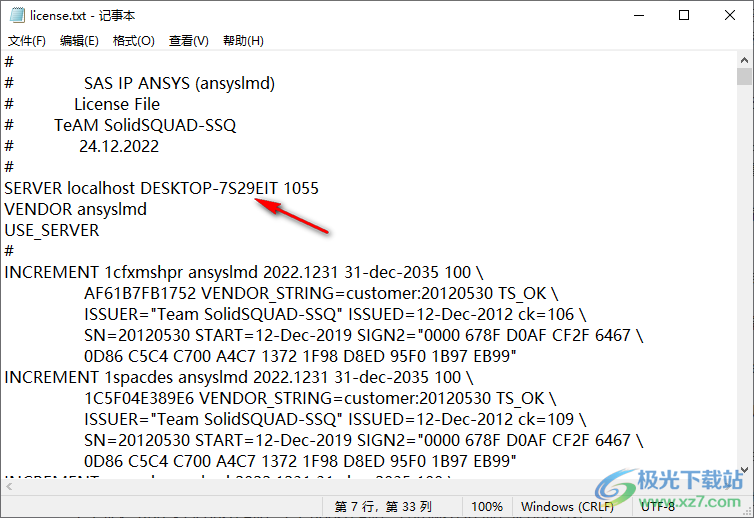
8、點擊Add a License File添加許可內容,將修改完畢的license.txt打開,隨后點擊安裝許可證
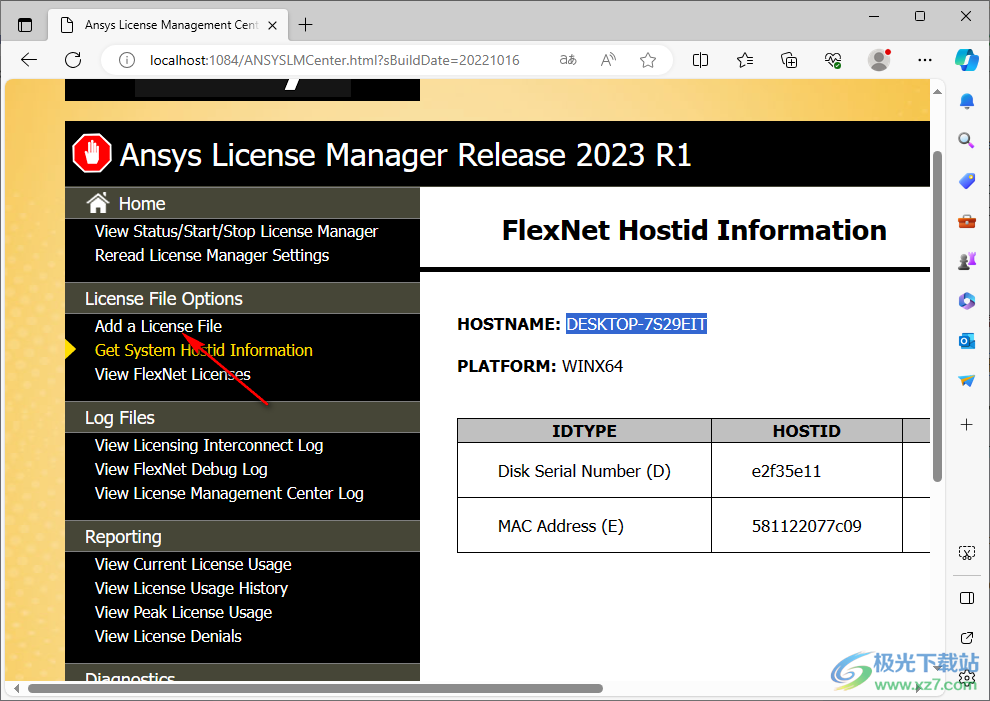
9、如圖所示,點擊瀏覽按鈕就可以直接將license.txt添加到許可軟件上安裝
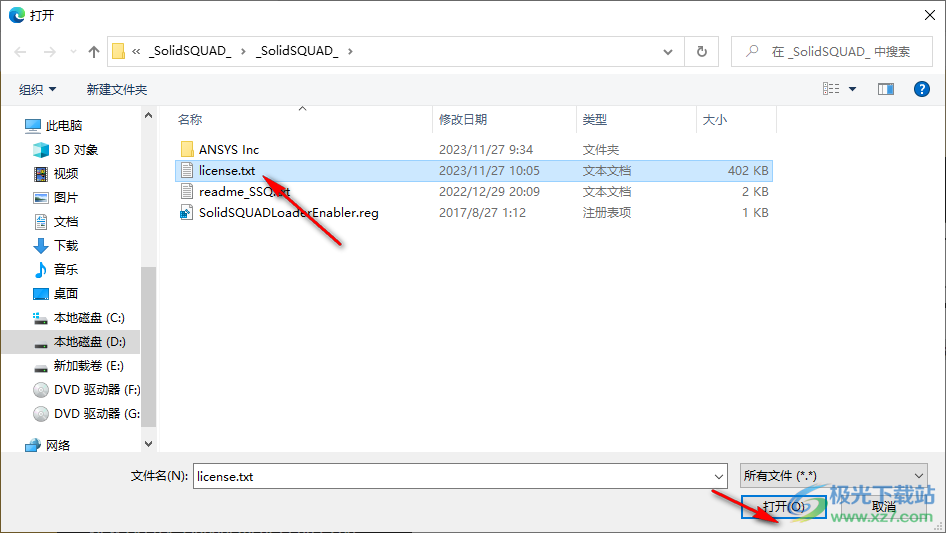
10、隨后雙擊SolidSQUADLoaderEnabler.reg添加注冊內容
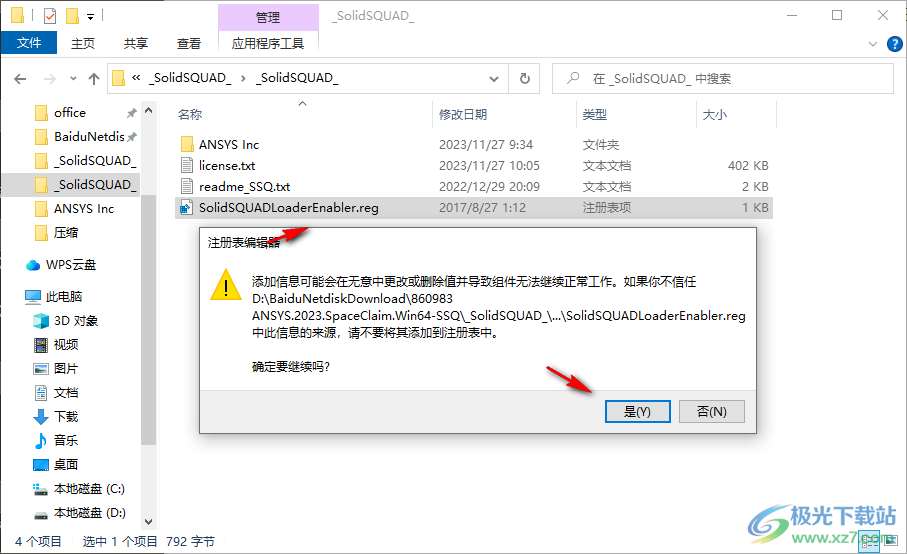
11、點擊win+Q搜索系統變量,直接打開變量設置界面
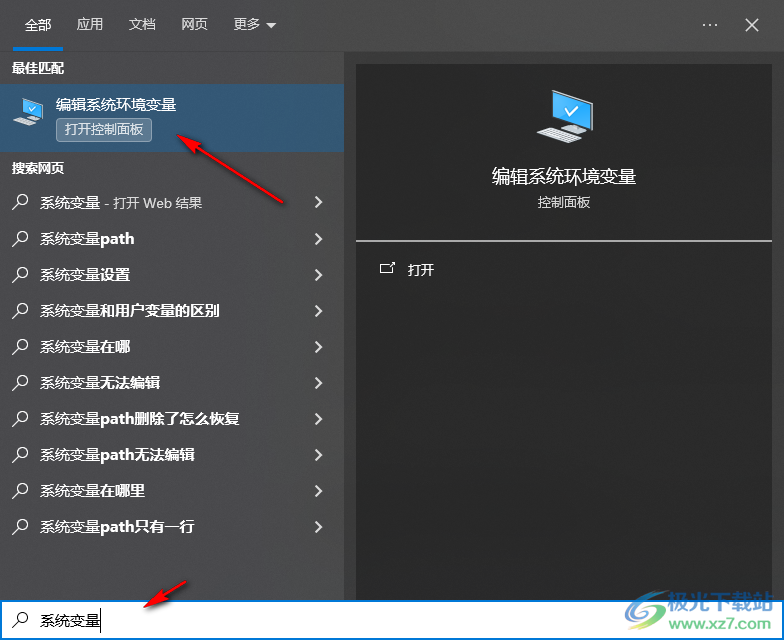
12、為電腦添加一個新的環境變量
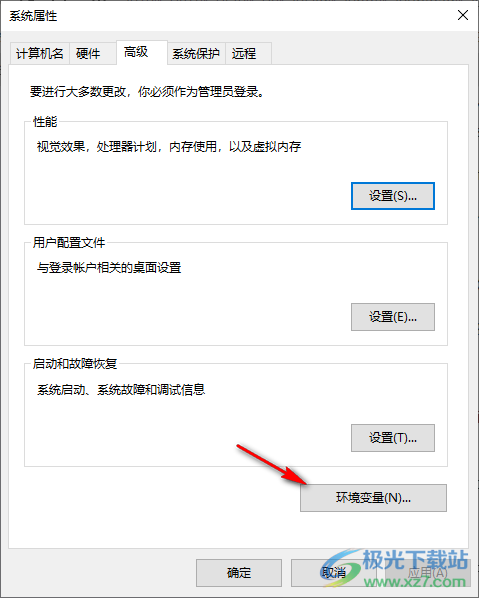
13、點擊新增就可以彈出輸入界面,直接輸入ANSYSLMD_LICENSE_FILE,變量值1055@localhost,點擊確定
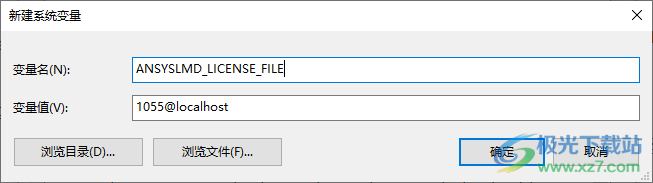
14、現在打開ANSYS.2023.R1.SpaceClaim.Win64.iso,將里面的主程序安裝
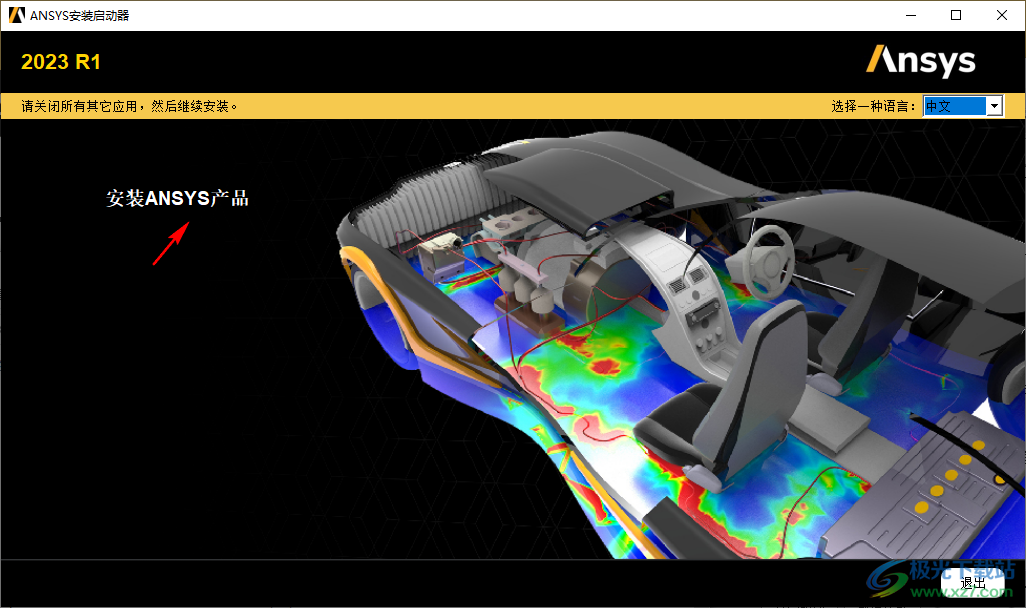
15、如圖所示,選擇服務器共享授權模式
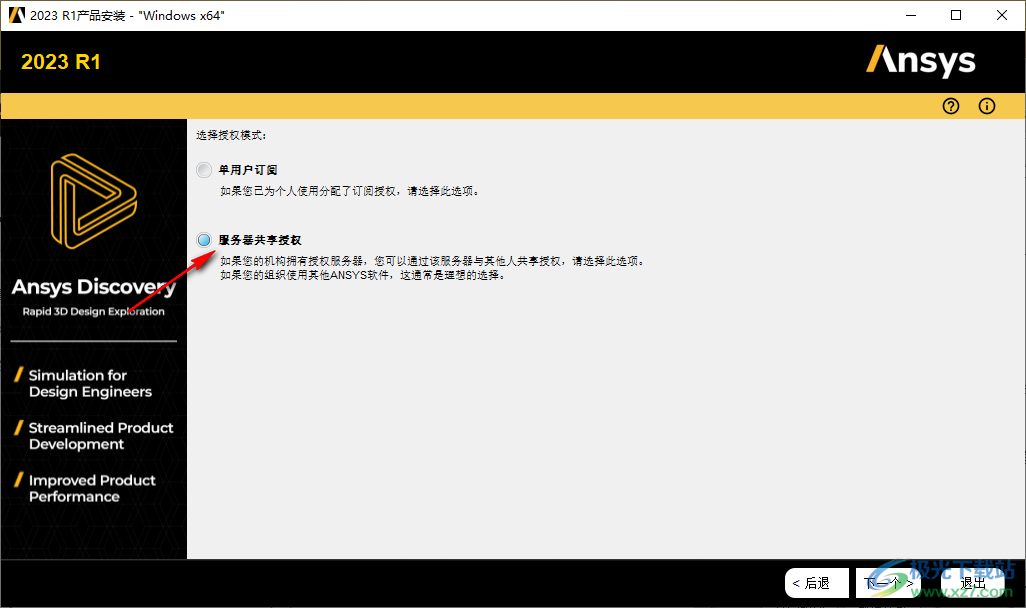
16、授權信息可以直接跳過,點擊下一步開始安裝軟件
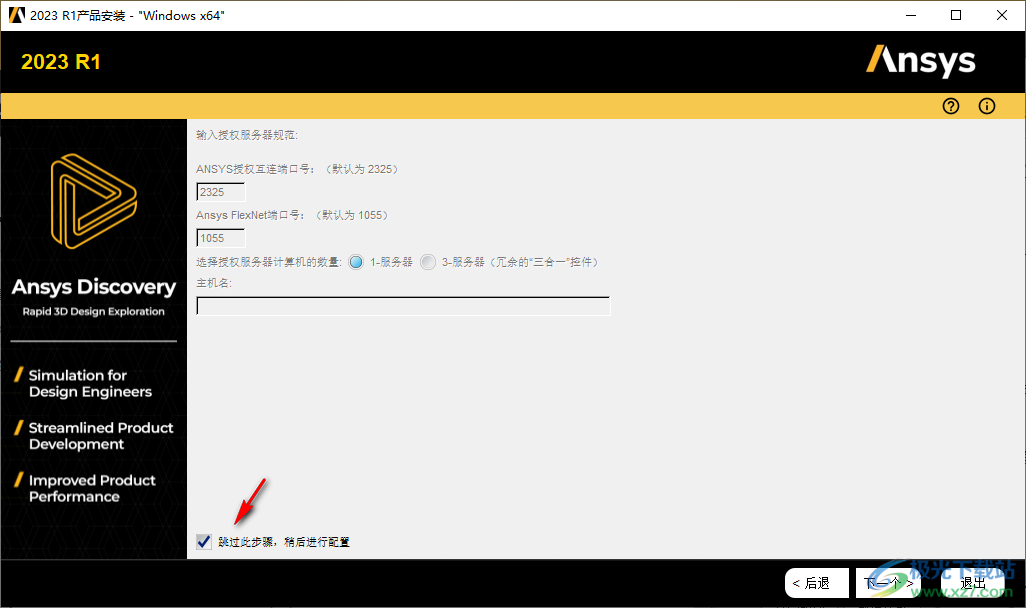
17、這里是軟件的安裝進度條,等等安裝完畢,啟動spaceclaim2023就可以正常使用!
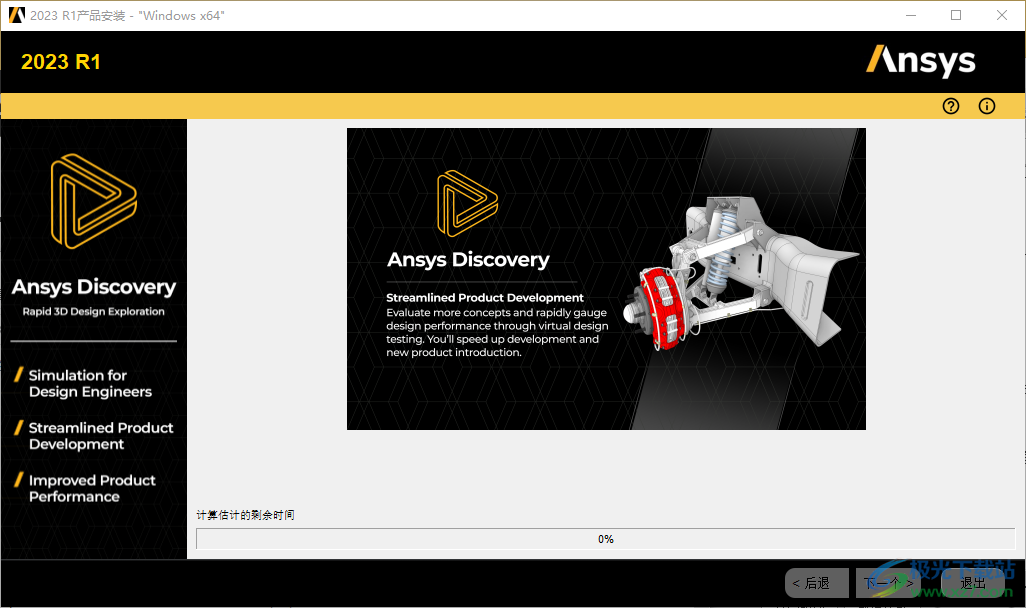
官方教程
分割鈑金面
使用 Sheet Metal(鈑金)選項卡 Create(創建)功能組中的 Split(分割)工具分割鈑金面并創建局部彎裂。
可使用 Split(分割)工具及 Select Two Cutter Points(選擇兩個切割點)工具導向,選擇一個角的任意一個點或兩個點創建斜接件結合,如下圖所示。將在所需之處自動創建角止裂槽。
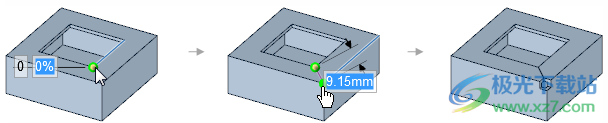
僅可使用該工具選擇一個面(厚度邊除外)。不能分割折彎面。
沿鈑金零件創建多個分割時,無論使用一個或兩個切割點或折彎方向,都將跨越鈑金零件的長度、穿過所有分割,在分割的兩側形成折彎:
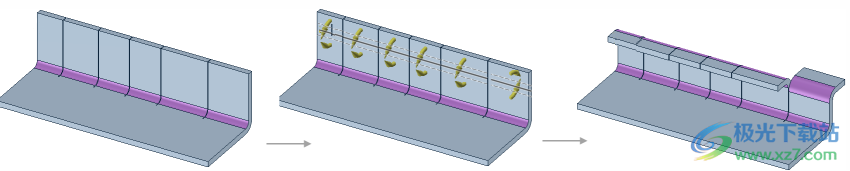
Sheet Metal(鈑金)選項 中的 分治面間隙(分治) 控制使用 Split(分割)工具時產生的間隙的寬度。
創建局部分割或彎裂
單擊 Sheet Metal(鈑金)選項卡 Create(創建)功能組中的 Split(分割) 。
選擇 選擇兩個切割點(含選碼兩分切點) 工具向導。
如有必要,更改 救濟品 (止裂槽)工具 中所作選擇。
局部分割端部的形狀由 Relief(止裂槽)工具中所選定的止裂槽類型決定。下圖示例中,Relief(止裂槽)工具的設置為 Square(方形)。

單擊一條邊上的一點。
可輸入沿邊距離的百分比尺寸或距離該邊端點的距離。
當端點對齊到一個點上時,黃色球變為綠色。
單擊該點以確定分割或彎裂的端點。
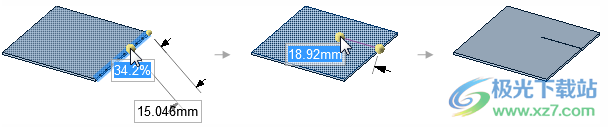
使用壓印邊或草繪曲線分割
單擊 Split(分割) 并選擇一條壓印邊或草繪曲線。
添加鈑金圓緣
使用 Sheet Metal(鈑金)選項卡 Create(創建)功能組的Bead(圓緣) 工具,可在鈑金零件的面上創建圓緣。
可以使用面上的線、樣條曲線、弧、相切曲線鏈、布局曲線、壓印邊或其他曲線創建圓緣。曲線必須完全位于面上,且不可與自身相交。曲線可以從面上的一邊延伸,也可以在邊與邊之間延伸來創建一個全圓緣。
將通過點線預覽圓緣。如果預覽延伸超過面上的邊,或曲線太緊,則不會創建圓緣。可使用 Move(移動) 工具移動帶有圓緣的面。
圓緣的展開與其他形狀的展開方式相同。
選擇 Sheet Metal(鈑金)選項卡 Highlight(高亮顯示)功能組的 Bead(圓緣) ,以高亮顯示鈑金設計中所有的圓緣。
要在面上重新定位圓緣,請選擇 Move(移動) 工具。
添加圓緣到設計中
單擊 Sheet Metal(鈑金)選項卡 Create (創建)功能組中的Bead(圓緣)工具。
選擇路徑(選配路徑) 工具向導啟用。
選擇一條或多條曲線來創建圓緣。
(可選)在 Options(選項)面板中修改 串珠半徑 值。
(可選)在 Options(選項)面板中修改 圓周半徑(圓周半徑) 值。
單擊√ 創造珠子(創投) 工具向導。
快速方法
選擇一條曲線然后單擊 Bead(圓緣)工具。
也可使用鈑金 Bend(折彎)工具 創建圓緣。
選項
1.串珠半徑:圓緣的半徑,同樣也是圓緣的高。圓緣半徑的最小值為 0.25 x T(鈑金件的厚度)。
2.圓角半徑:圓緣底部與表面相交處的圓角半徑。

添加橫折
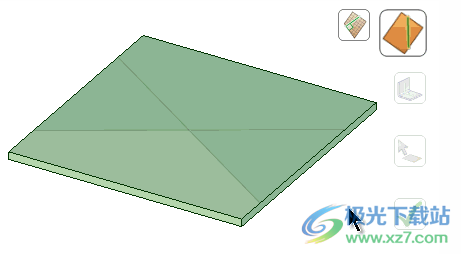
橫折是加強薄鈑金件極具成本效益的方法。通常,橫折為 X 形,然而兩條線以大多數角度相交都會增加強度。
添加橫折到設計中
1、進入 Bend(折彎) 工具。
2、在 Options(選項)面板中,單擊創造 交叉突破 (創建橫折)。
3、默認工具向導為 選擇切割點(選型切分點) 。將鼠標置于邊上方時,會看到折彎線及其位置的預覽。沿邊單擊任意位置,以放置垂直于邊并橫跨整個面的折彎線。
4、選擇兩個切割點(含選碼兩分切點) 工具向導可選擇兩個折彎線端點,以產生不同的角度。
5、創建完兩條橫折線后,單擊 Complete(完成) 。
6、太空船 在面上以三角陰影區域顯示橫折。
添加鈑金標記
使用+ Marker(標記)工具,可在鈑金設計的平面板或側壁(平面)上創建一個或多個藍色“十字線”位置標記。

創建標記
1、單擊 Sheet Metal(鈑金)選項卡 Create(創建)功能組中的 標記 (標記)。
2、選擇 放置標記物(可攜帶的] 工具向導以激活工具。該工具將保持活動狀態,以便放置多個標記。
3、將鼠標懸停在要放置標記的面上。
4、單擊以放置標記。
移動標記
移動標記時,唯一顯示的移動手柄是可沿設計柵格移動標記的手柄。標記沿最初放置的壁移動。
1、單擊 Sheet Metal(鈑金)選項卡 Edit(編輯)功能組中的 Move(移動)。
2、單擊要移動的標記。
3、按住 三氯甲烷 鍵并單擊以選擇多個標記。使用 三氯甲烷 鍵選擇的標記將同時移動。也可以選擇一個標記,然后單擊右鍵并選擇 選擇所有(全選) 以選擇所有標記。要移動標記,也可輸入新位置的值。
4、將標記移動至新位置。
注: 若折彎零件,添加到鈑金零件上的標記將保留在原來位置。展開鈑金零件時,出現在零件上的標記也將顯示在展開的零件上。
創建雙層壁
使用 Sheet Metal(鈑金)選項卡 Create(創建)功能組中的 雙壁(雙壁)工具,可在鈑金設計中創建折疊的完全或部分雙層壁。例如,用于創建管道、導管和接頭。

創建雙層壁
1.單擊 Sheet Metal(鈑金)選項卡 Create(創建)功能組中的 雙壁(雙壁) 。
2.選擇 選擇臉(選面) 工具向導以將其激活。
3.單擊要放置雙層壁的面。
4.單擊 選擇邊(選邊) 工具向導,然后單擊要放置折彎的邊。
5.單擊 Complete(完成) 工具向導以創建雙層壁。
示例
不僅可以折彎軸旋轉雙層壁,還可單擊模型上任意點(例如面)并旋轉雙層壁,以更改模型的幾何。如下例所示,雙層壁的旋轉方式取決于所選面。
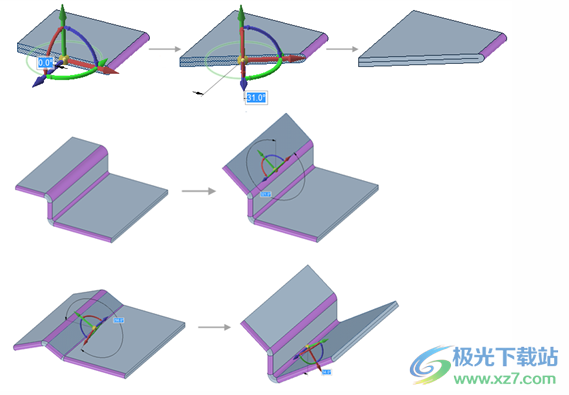
注: 移動雙層壁時,該壁及其關聯的任何對象也會移動,如接合和止裂槽等。
創建鈑金角撐
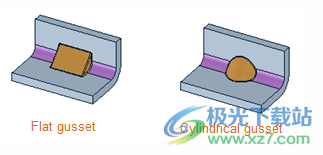
創建角撐
1.單擊 Sheet Metal(鈑金)選項卡 Create(創建)功能組中的
Gusset(角撐) 。
2.從 Options(選項)面板中選擇角撐類型(平角撐或圓柱角撐),然后選擇角撐的 Angle(角度)、Depth(深度)、Width(寬度)和 Round radius(圓角半徑)值。
3.單擊要放置角撐的折彎。將出現角撐的藍色輪廓,以指示角撐在折彎上的位置。
4.單擊以放置角撐。
移動角撐
移動角撐時,顯示的唯一 移動 手柄允許沿角撐定義所在的折彎軸移動角撐。
1.單擊 Sheet Metal(鈑金)選項卡 Edit(編輯)功能組中的 Move(移動)。
2.選擇要移動的角撐。
3.沿折彎軸移動角撐,以將其重新定位至新位置。
也可為角撐輸入一個新位置值。
注: 使用 填充 工具填充角撐時,定義角撐的折彎幾何將保持原狀。
在鈑金件上添加印刻或鏤空文本
注解是指制作鈑金件時,印刻于鈑金件或從鈑金件中剪切出來的文本。僅可在展平狀態下,對特殊鈑金注解進行創建、編輯、移動或刪除,但其可在折疊狀態中也可見。文本可跨折彎,如下例所示。
僅可創建輕量化注解,這意味著其僅需簡單渲染,而無需常規渲染的眾多資源。其面不可直接編輯,僅能通過更改注解來更改文本。
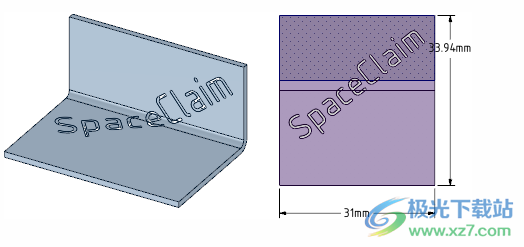
在設計上添加印刻或鏤空文本
1.將鈑金零件展開。
2.在 Detail(詳細)選項卡 Annotation(標注)功能組中單擊Note(注解) 。
3.單擊要放置注解的面。
4.再次單擊以放置注解。
5.輸入注解文本。
6.右鍵單擊注解文本,并選擇 轉換為輕量級(轉盤計算) > Cutout(鏤空) 或 Engraving(印刻) 。
可與常規標注注解一樣更改此注解文本
創建輕量化陣列
輕量化陣列可用于在包含成千上百成員的鈑金件中創建陣列。其顯示與單個成員一樣快速,因為僅計算原始成員的圖形面片,然后根據陣列尺寸轉換為圖形。
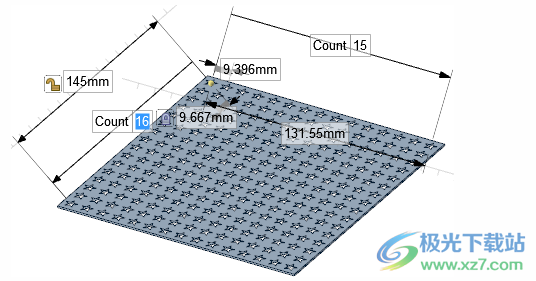
不能選擇純圖形成員。首個陣列成員驅動所有更改,且移動首個成員時所有陣列成員都將移動。
將實際陣列轉換為輕量化陣列時,選定為首個陣列成員的孔將保留選定狀態。這樣即可將輕量化陣列轉換為常規陣列、更改修改中心或首個成員位置,然后將陣列重新轉換為輕量化陣列,以加快顯示速度。
導入鈑金設計時,輕量化陣列將自動轉換為常規陣列。
注: 僅可使用孔陣列創建輕量化陣列。
創建輕量化陣列
遵照 創建陣列 的說明創建孔陣列。
可創建任何類型的陣列,包括線性、環形、徑向等。
右鍵單擊首個陣列成員,并選擇 輕量型(輕量型化纖) 。
將輕量化陣列轉換為正常陣列。
右鍵單擊首個陣列成員,并選擇 切換輕量型圖案(微細型) 。
計算展開長度
太空船 可使用鈑金彎曲扣除計算展開長度。可在 太空船 Options(選項)窗口中設置 金屬板選項 默認值。
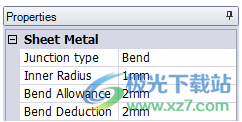
通過選擇元件或彎曲,然后在 Properties(屬性)面板中修改屬性值,可更改指定元件或彎曲的彎曲屬性默認值。
彎曲津貼(余量) 屬性包含通過彎曲并位于彎曲鈑金壁中軸線上的弧的長度。彎曲余量和兩側長度的和即為展開長度。
選定彎曲的 彎曲扣除(間接扣除) 值為外縮進 (OSSB) 的兩倍減去彎曲余量。
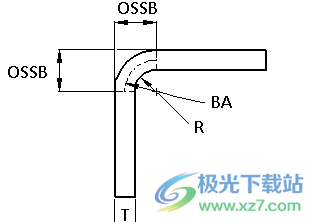
彎曲余量 (BA) 與彎曲扣除 (BD) 相互關聯。修改其中一個值會自動重新計算另一值,計算方法如下:
BD=2xosb-BA
折彎余量
折彎余量使用稱為 K 系數 的數值計算。K 系數是中性線的位置(下圖中為 t )與材料厚度 ( T ) 的比值。折彎鈑金時,內半徑范圍的材料被壓縮,外半徑范圍的材料被拉伸。中性線是材料由壓縮轉為拉伸處的零應力點組成的一條線。

K 系數 = t/T
K 系數是一個幾何計算值,不考慮給定折彎過程的物理因素(如材料類型、折彎操作類型、工具等)。因此,了解給定情況下實際 K 系數的唯一方式,是對實際折彎進行逆運算。換言之,折彎金屬并測量結果,然后計算 K 系數。
太空船 可確定正確的 K 系數曲線,不必更改 K 系數或頻繁更改折彎表,即可得到更精確的結果。對于使用普通工具和普通壓力機產生的普通折彎,默認折彎余量可產生準確的結果。對于基本零件,應使用默認折彎余量。對于特殊情況,可以使用折彎余量表。
下圖所示為 太空船 使用的默認曲線。
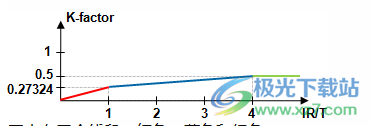
圖中有三個線段:紅色、藍色和綠色。
紅色線段表示折彎半徑小于材料厚度。因為金屬壓縮率的物理極限,在空氣折彎中很難獲得折彎半徑小于零件厚度的折彎。
藍色線段顯示,隨內徑的增加,K 系數也 隨之改變 。當內徑大約是材料厚度的四倍時,該系統將最大升高到大約 0.5。因為材料不再伸展,所以 K 系數不會再增加。K 系數不會大于 0.5。
綠色線段保持在 0.5,代表折彎半徑大于材料厚度四倍的折彎中性軸。
紅色與藍色線段的交點非常重要。其代表折彎半徑等于材料厚度。對于普通折彎,得到 K 系數的逆運算為:
K = (4-PI) / PI = 0.27324
該值可由壓力機制造商確認。對于普通折彎而言,該值來源于實際物理結果,故非常精確。
可為個人材料和加工方法創建折彎余量表。完成個人折彎余量表(一次性任務)后,可以使用該表或默認值展開鈑金件。
在結構樹最頂層選擇鈑金設計后, K要素類型(K系線型) 選項將顯示在 Properties(屬性) 面板的 片狀金屬(天敵金) 功能組中。默認情況下,K 系數類型設置為 Variable(可變) ,但也可設置固定的 K 系數。
Constant(常數) K 系數選項允許為零件輸入一個數值。使用該選項時,可以將設計映射到其他主流 CAD 功能,或調整設計以符合制造商獨特的標準或公差級別,從而實現各種展開結果。
注: 應僅更改 K 系數以使其對應鈑金的工作屬性。
下載地址
- Pc版
spaceclaim2023(3D制造軟件) r1
本類排名
本類推薦
裝機必備
換一批- 聊天
- qq電腦版
- 微信電腦版
- yy語音
- skype
- 視頻
- 騰訊視頻
- 愛奇藝
- 優酷視頻
- 芒果tv
- 剪輯
- 愛剪輯
- 剪映
- 會聲會影
- adobe premiere
- 音樂
- qq音樂
- 網易云音樂
- 酷狗音樂
- 酷我音樂
- 瀏覽器
- 360瀏覽器
- 谷歌瀏覽器
- 火狐瀏覽器
- ie瀏覽器
- 辦公
- 釘釘
- 企業微信
- wps
- office
- 輸入法
- 搜狗輸入法
- qq輸入法
- 五筆輸入法
- 訊飛輸入法
- 壓縮
- 360壓縮
- winrar
- winzip
- 7z解壓軟件
- 翻譯
- 谷歌翻譯
- 百度翻譯
- 金山翻譯
- 英譯漢軟件
- 殺毒
- 360殺毒
- 360安全衛士
- 火絨軟件
- 騰訊電腦管家
- p圖
- 美圖秀秀
- photoshop
- 光影魔術手
- lightroom
- 編程
- python
- c語言軟件
- java開發工具
- vc6.0
- 網盤
- 百度網盤
- 阿里云盤
- 115網盤
- 天翼云盤
- 下載
- 迅雷
- qq旋風
- 電驢
- utorrent
- 證券
- 華泰證券
- 廣發證券
- 方正證券
- 西南證券
- 郵箱
- qq郵箱
- outlook
- 阿里郵箱
- icloud
- 驅動
- 驅動精靈
- 驅動人生
- 網卡驅動
- 打印機驅動
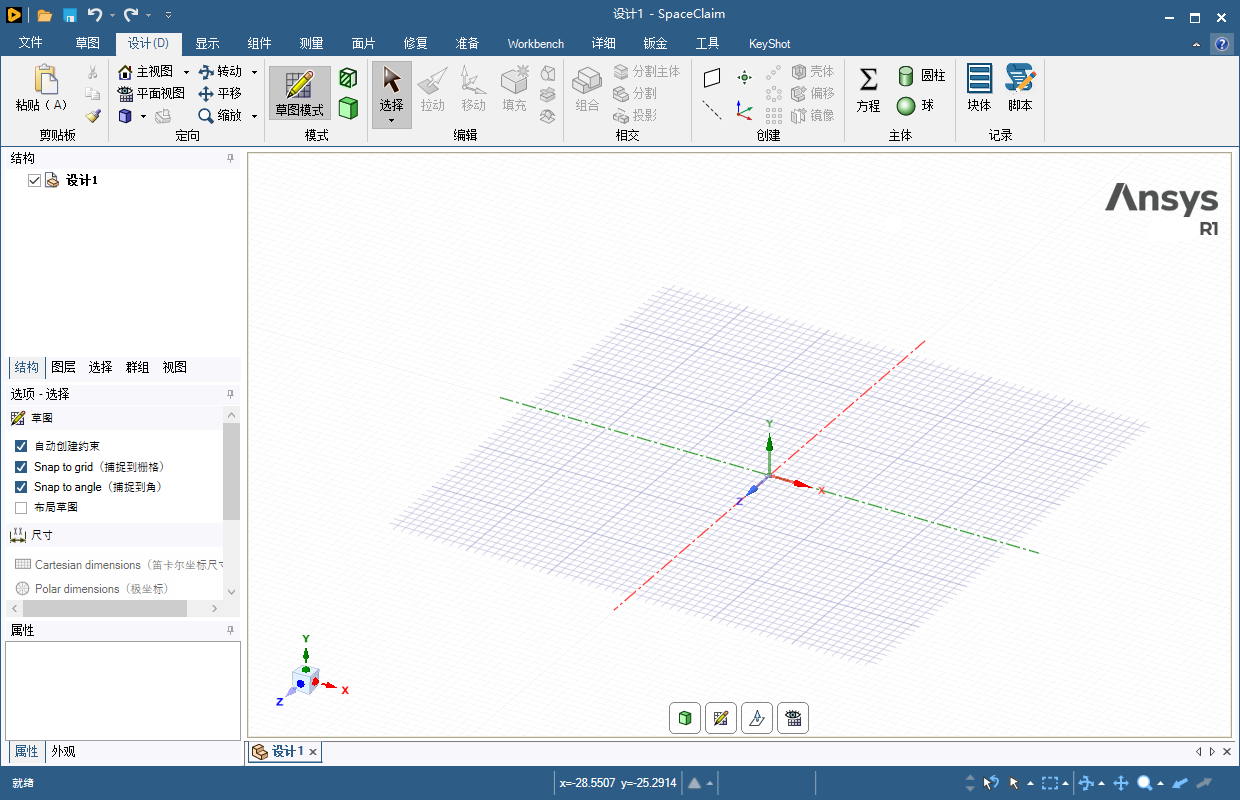




































網友評論